Cách khởi chạy cuộc họp Zoom trên trình duyệt web
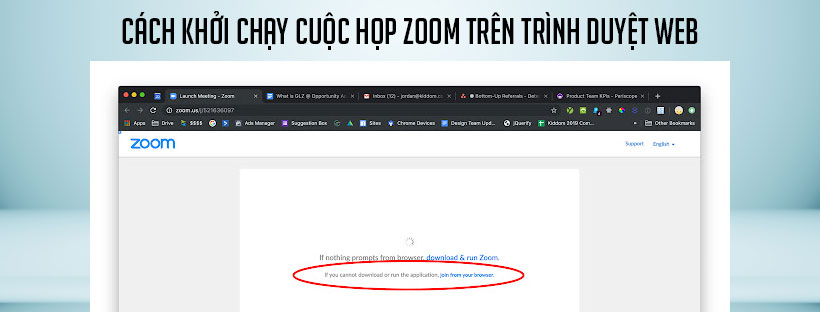
Nếu bạn đang sử dụng Google Chrome, Mozilla Firefox, hay Apple Safari để tham gia hoặc chủ trì một cuộc họp, bạn sẽ thấy một hộp thoại để khởi chạy ứng dụng Zoom. Trên Google Chrome và Mozilla Firefox, bạn có thể chọn luôn mở liên kết với Zoom, nhưng tính năng này hiện không được hỗ trợ trên Safari.
Cách khởi chạy cuộc họp Zoom trên Google Chrome
- Mở Chrome.
- Truy cập vào join.zoom.us.
- Nhập ID cuộc họp của bạn do người chủ trì/người tổ chức cung cấp.
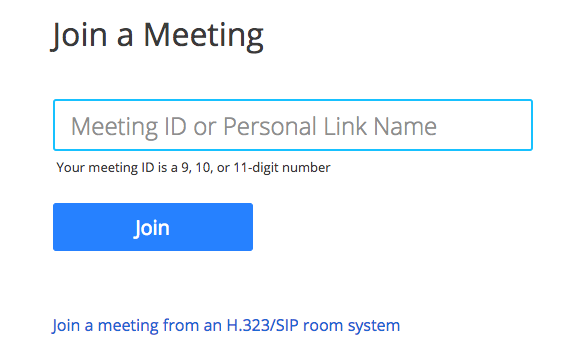
- Nhấn Join [Tham gia].
- Nhấn Open Zoom Meetings [Mở Zoom Meetings] (PC) hoặc Open zoom.us [Mở zoom.us] (Mac). Bạn phải nhấn vào tùy chọn này mỗi khi bạn muốn khởi chạy Zoom từ trình duyệt web.
![Nhấn Open Zoom Meetings [Mở Zoom Meetings] (PC) hoặc Open zoom.us [Mở zoom.us] (Mac). Bạn phải nhấn vào tùy chọn này mỗi khi bạn muốn khởi chạy Zoom từ trình duyệt web.](https://ngocthiensup.com/wp-content/uploads/chrome-open-zoom-1.png)
Cách khởi chạy cuộc họp Zoom trên Mozilla Firefox
- Mở Firefox.
- Truy cập vào join.zoom.us.
- Nhập ID cuộc họp của bạn do người chủ trì/người tổ chức cung cấp.
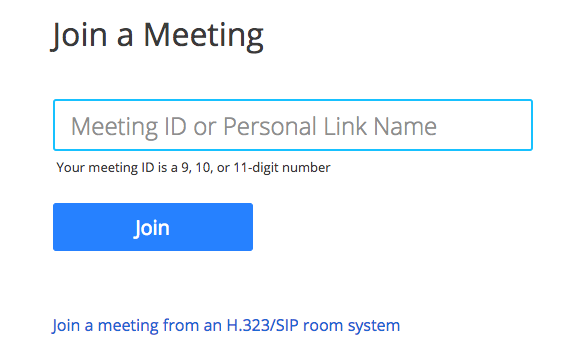
- Nhấn Join [Tham gia].
- Nếu đây là lần đầu tiên bạn tham gia bằng Firefox, bạn có thể sẽ nhận được yêu cầu mở Zoom hoặc gói cài đặt Zoom.
- Để bỏ qua bước này trong tương lai, chọn Remember my choice for zoommtg links [Ghi nhớ lựa chọn của tôi cho các liên kết Zoom Meeting].
- Nhấn Open Link [Mở liên kết].
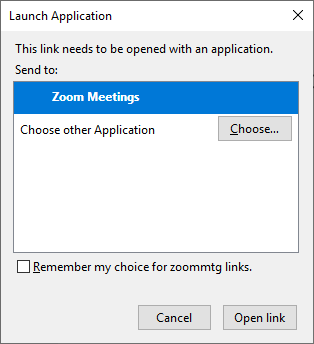
Cách khởi chạy cuộc họp Zoom trên Safari
- Mở Safari.
- Truy cập vào join.zoom.us.
- Nhập ID cuộc họp của bạn do người chủ trì/người tổ chức cung cấp.
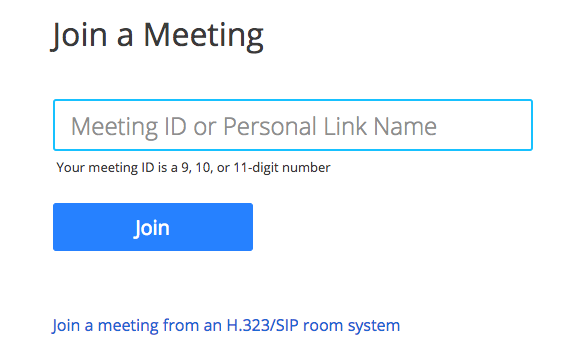
- Nhấn Join [Tham gia].
- Khi được hỏi bạn có muốn mở zoom.us không, hãy nhấn Allow [Cho phép].
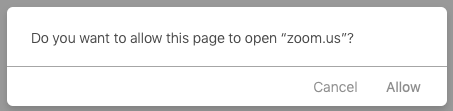
Các sự cố với Plug-in trình khởi chạy Zoom
Trong một vài trường hợp, các plugin có thể chưa được kích hoạt, bị tắt hoặc không được cài đặt đúng cách, hoặc cài đặt đúng nhưng lại không chạy được.Bạn có thể sửa những lỗi này bằng nhiều cách: Kiểm tra xem plugin trình khởi chạy Zoom đã được bật hay chưa (bật lại nếu plugin bị tắt).
Safari
Safari hiện không hỗ trợ hầu hết các plug-in. Bạn sẽ phải chọn khởi chạy Zoom mỗi khi sử dụng.
Internet Explorer
- Không có plugin Zoom dành cho Internet Explorer.
- Tệp tin zoom_launcher.exe sẽ tự động chạy.
Nếu plugin đã được kích hoạt nhưng trình duyệt tiếp tục tải xuống mỗi khi sử dụng, bạn có thể thực hiện những bước dưới đây để sửa lỗi này:
- Đi đến Task Manager, gỡ bỏ tất cả các phiên bản Firefox/Chrome (chế độ shadow), nếu có
- Khởi động lại Firefox/Chrome, sau đó gỡ bỏ plugin trình khởi chạy Zoom
- Nhấn vào chủ trì một cuộc họp trên trình duyệt (zoom.us), plugin sẽ được tải lại một lần nữa




